Mi a teendő, ha a HP nyomtató nem tud nyomtatni
A HP nyomtató-felhasználók megvitatták a „A nyomtató nem tud nyomtatni” hibát a HP támogatási fórumokon. A teljes hibaüzenet a következőt jelzi: „ Hiba történt a nyomtatáskor (nyomtatómodell). A nyomtató nem tudott nyomtatni (dokumentum címe). ”
Ennek eredményeként a felhasználók nem tudják kinyomtatni a szükséges dokumentumokat, amikor a hibaüzenet megjelenik. Az alábbiakban néhány olyan megoldást találhat, amely a Windows nyomtatóhoz „ A nyomtató nem tud nyomtatni ” hibát okozhat .
Javítás 'A nyomtató nem tudott nyomtatni' hibákat
1. megoldás: Nyissa meg a nyomtató hibaelhárítóját a Windows rendszerben
Először nézze meg a Windows Nyomtató hibaelhárítóját. Ez egy beépített hibaelhárító, amely számos nyomtatási problémát képes megoldani. A hibaelhárító nem mindig javítja a nyomtatást, de mégis érdemes egy lövést.
Így nyithatja meg a felhasználók a Nyomtató hibaelhárítóját a Windows rendszerben.
- A Futtatás megnyitásához nyomja meg a Windows billentyű + R billentyűparancsát.
- A Megnyitás szövegmezőbe írja be a „Vezérlőpult” elemet, majd kattintson az OK gombra.
- A közvetlenül alul látható ablak megnyitásához kattintson a Hibaelhárítás gombra.
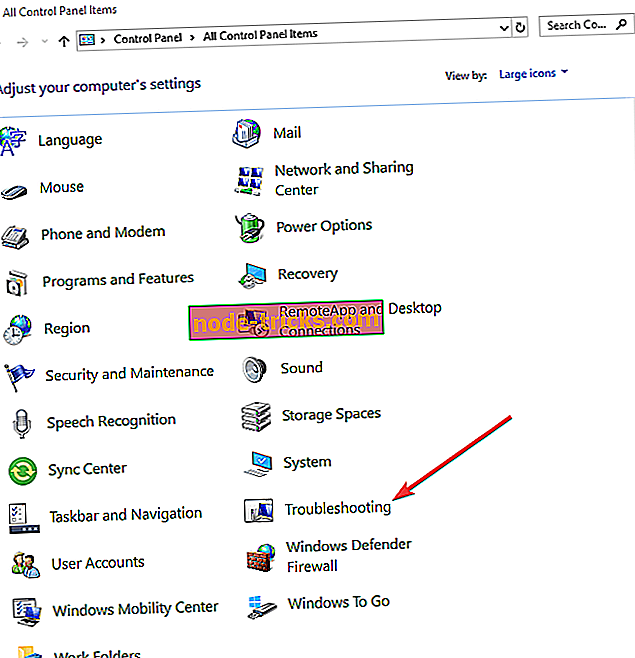
- A hibaelhárítók listájának megnyitásához kattintson az Összes megtekintése gombra.
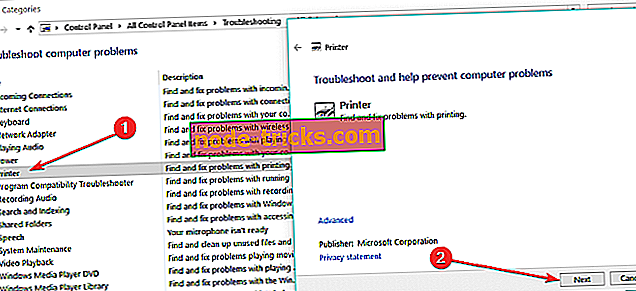
- Kattintson a jobb gombbal a Nyomtató elemre, és válassza a Futtatás rendszergazdaként lehetőséget a közvetlenül fent látható ablak megnyitásához.
- Ezután kattintson a Tovább gombra.
- Válassza ki a kívánt nyomtatót, majd nyomja meg a Tovább gombot. Ezután a hibaelhárító megjavíthat valamit, vagy legalább néhány lehetséges megoldást adhat meg.
2. megoldás: Használja a HP Print (Nyomtatás) és a Scan Doctor (Orvost kereső) lehetőséget
Ha a hibaelhárító nem javítja ki a „ A nyomtató nem tud nyomtatni ” hibát, a felhasználók megnézhetik a HP Print and Scan Doctor programot. Ez a hibaelhárító segédprogram a HP nyomtatók számára. Így lehet a felhasználók javítani a nyomtatást a segédprogrammal.
- A program exe letöltéséhez kattintson a HP Print (Nyomtatás) és Scan Doctor (Orvost kereső) elemre ezen az oldalon.
- Ezután kattintson a HPPSdr.exe fájlra a HP Print és a Scan Doctor program kibontásához és futtatásához.
- Nyomja meg a Start gombot a HP Print and Scan Doctor ablakban.
- Válassza ki a javítani kívánt nyomtatót, majd kattintson a Tovább gombra.
- Válassza ki a Fix nyomtatás opciót.
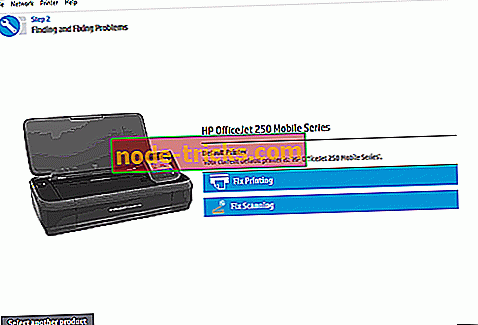
- Ezután a HP Print and Scan Doctor megmutatja a különböző nyomtatási kategóriákban végzett ellenőrzéseket, mint például a spooler, a nyomtatási sor, az eszközkonfliktusok stb.
- Ha a szoftver X kategóriákat jelenít meg bármely kategóriában, a felhasználók a HP Print és a Scan Doctor további utasításait követhetik a probléma megoldásához.
3. megoldás: Telepítse újra a HP nyomtatószoftvert
A felhasználók kijelentették, hogy a HP nyomtatószoftver újratelepítése „ A nyomtató nem tud nyomtatni ” hibát jelentett nekik. Ez biztosítja, hogy a HP nyomtatószoftver frissítve legyen a legújabb illesztőprogramokkal. Kövesse az alábbi irányelveket a HP szoftver újratelepítéséhez a Windows rendszerben.
- Nyissa meg a Run tartozékot.
- Írja be az "appwiz.cpl" -t a Megnyitás szövegmezőbe, és kattintson az OK gombra.
- Ezután válassza ki a HP nyomtatószoftvert, amelyet a Programok és funkciók listában talál.
- Kattintson az Eltávolítás gombra, majd a megerősítéshez válassza az Igen lehetőséget.
- A szoftver eltávolítása után indítsa újra a Windows rendszert.
- Ezután nyissa meg újra a Futtatás parancsot. Írja be a „Vezérlőpult” elemet, majd kattintson az OK gombra .
- Kattintson a Devices and Printers (Eszközök és nyomtatók) elemre a közvetlenül alul látható Vezérlőpult applet megnyitásához.
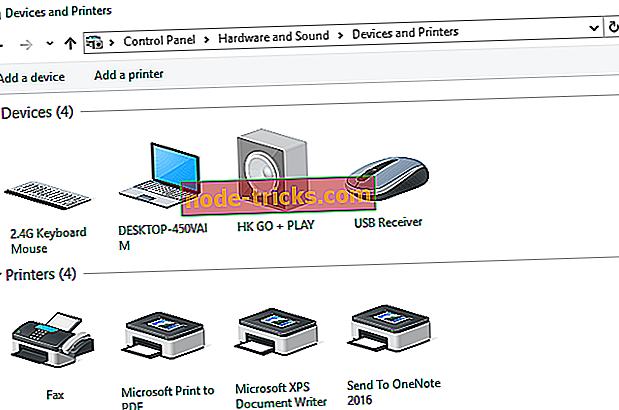
- Kattintson a jobb gombbal a HP nyomtatóra, és válassza az Eszköz eltávolítása lehetőséget .
- Ezután menjen végig a képernyőn megjelenő útmutatásokon a nyomtató eltávolításához.
- A nyomtatószoftver újratelepítéséhez nyissa meg a HP szoftver oldalt.
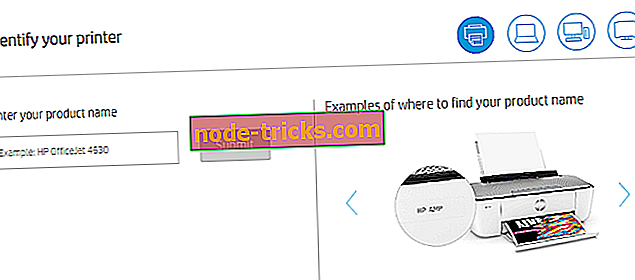
- Az alábbi oldal megnyitásához kattintson a Nyomtató gombra.
- Írja be a nyomtatómodellt a szövegmezőbe, és nyomja meg a Küldés gombot.
- Ez megnyit egy olyan oldalt, mint az alább látható, amelyből a felhasználók kiválaszthatják, hogy letölthessék a nyomtatóinak újratelepítéséhez szükséges teljes szoftvert (telepítőket és illesztőprogramokat). Győződjön meg róla, hogy letölti a Windows platformjával kompatibilis nyomtatószoftvert.
- Ezután telepítse újra a nyomtató szoftvert a letöltött fájl segítségével.
4. megoldás: Húzza ki a nyomtatót és az útválasztót
- A nyomtató és az internetes útválasztó lekapcsolása és újracsatlakoztatása egy másik lehetséges javítás a „ A nyomtató nem tud nyomtatni ” hiba esetén. Először kapcsolja ki a HP nyomtatót a bekapcsológomb megnyomásával.
- Ezután húzza ki a HP nyomtatót.
- Ezután húzza ki a routert, hogy leválassza.
- Kapcsolja ki a nyomtatott Windows asztalt vagy laptopot, ha még nincs ki.
- Várjon körülbelül egy percet, mielőtt az útválasztót újra bekapcsolná.
- Amikor az útválasztó újra be van kapcsolva, kapcsolja be az asztalt vagy a laptopot.
- Ezután csatlakoztassa újra a HP nyomtatót.
- Kapcsolja be a HP nyomtatót. Ezután próbálja meg kinyomtatni a dokumentumot.
5. megoldás: Távolítsa el a Nyomtatóorsó elemet
A spooler fájlok törlése számos nyomtatási problémát oldhat meg. Tehát ez egy másik felbontás, ami érdemes lehet egy lövés. A felhasználók a Windows rendszerben a spooler fájlokat törölhetik.
- Nyissa meg a Futtatás ablakot.
- Írja be a ' services.msc ' parancsot a Futtatás megnyitása szövegmezőbe, majd nyomja meg az OK gombot.
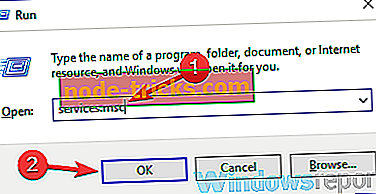
- Kattintson duplán a Nyomtatóorsó gombra a közvetlenül alul látható ablak megnyitásához.
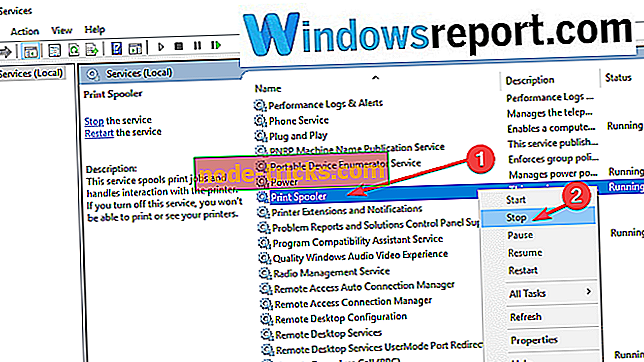
- Válassza a Stop lehetőséget.
- Kattintson az Alkalmazás és az OK gombra.
- Ezután írja be a '% WINDIR% system32spoolprinters' parancsot a Futtatás mezőbe, majd nyomja meg az OK gombot. Ez az útvonal megnyit egy spooler mappát a File Explorer programban.
- Nyomja meg a Ctrl + A gyorsbillentyűt az összes fájl kiválasztásához a mappában.
- A spooler fájlok törléséhez kattintson az alább látható Delete gombra.

- Nyissa meg újra a Szolgáltatások ablakot.
- A tulajdonságok ablakának megnyitásához kattintson duplán a Nyomtatóorsó gombra.
- Ezután kattintson a Start gombra a Print Spooler újraindításához.
Néhány olyan felbontás, amely néhány HP nyomtató-felhasználó számára „ A nyomtató nem tud nyomtatni ” hibát rögzített. Ne feledje, hogy a felbontások némelyikének hibája a „ Nyomtató nem tud nyomtatni ” hibaüzenetet okozhat más nyomtatómárkák esetében. A cikk néhány javítása segíthet a probléma megoldásában.
KAPCSOLÓDÓ CÉLKITŰZÉSEK ELLENŐRZNI:
- MEGOLDÁS: A HP Envy nyomtató a Windows 10 frissítés után nem nyomtat
- Mi a teendő, ha a Windows 10 nyomtatóillesztő nem érhető el
- Javítás: „A nyomtató megköveteli a figyelmet”

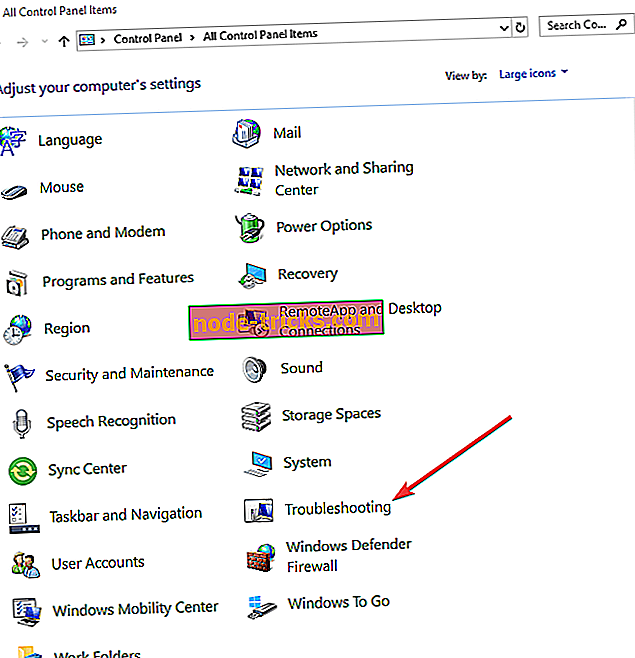
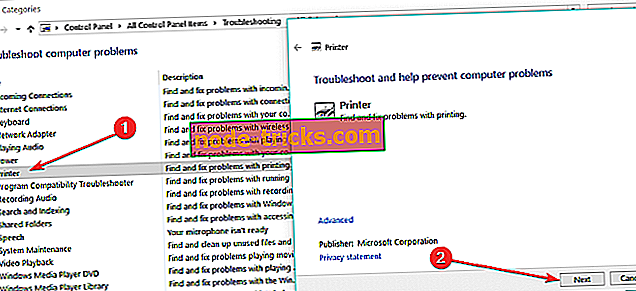
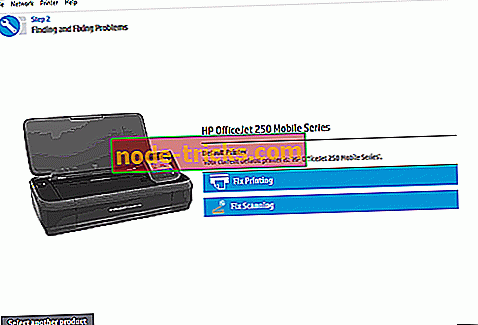
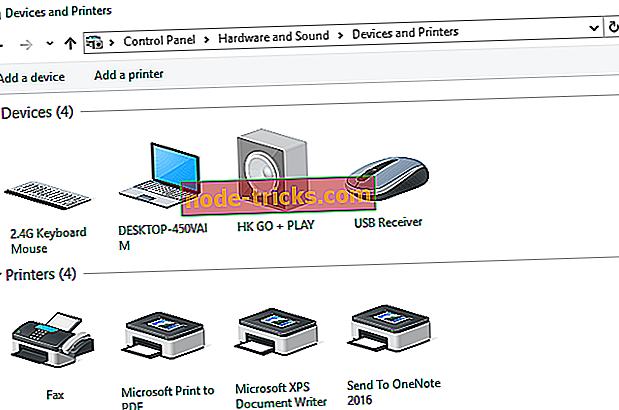
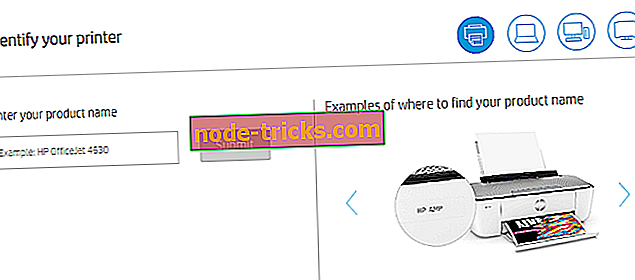
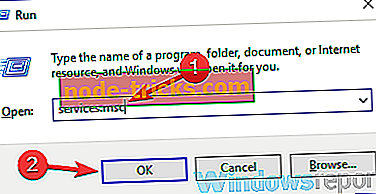
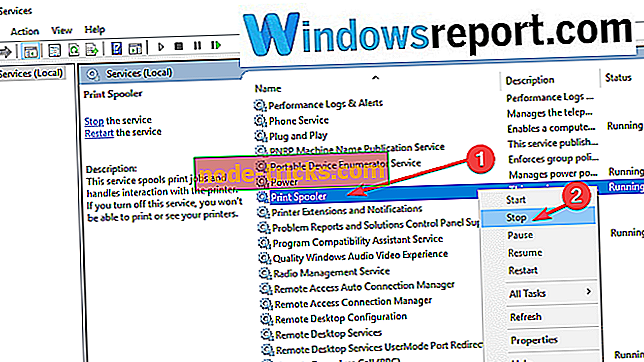


![Probléma történt a szerverhez való csatlakozáskor A HP nyomtatóhiba [Fix]](https://node-tricks.com/img/fix/147/there-was-problem-connecting-server-hp-printer-error-5.jpg)

![A Windows Intézőben a File Explorer lassú [Fix]](https://node-tricks.com/img/fix/259/file-explorer-is-slow-windows-10.jpg)
![Hiba 0x800F0923 blokkolja a Windows 10 frissítéseket [FIX]](https://node-tricks.com/img/windows/930/error-0x800f0923-blocks-windows-10-updates.jpg)

